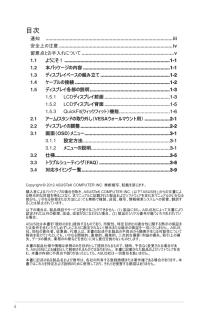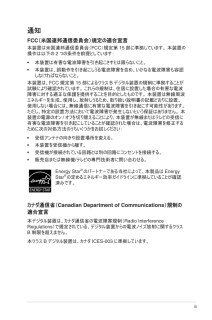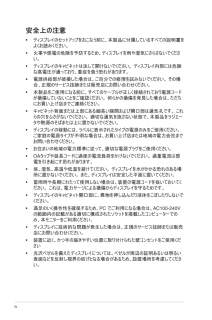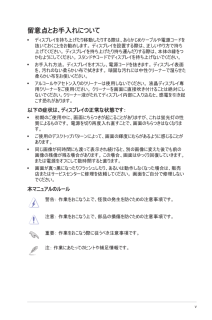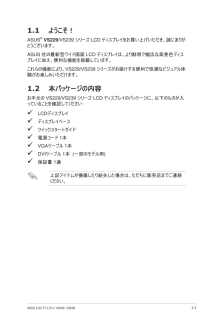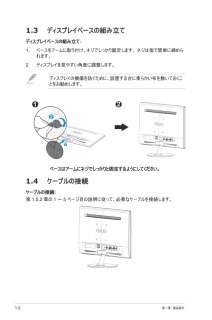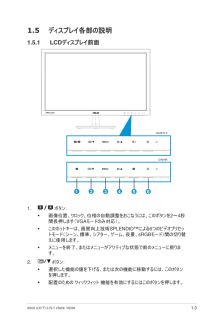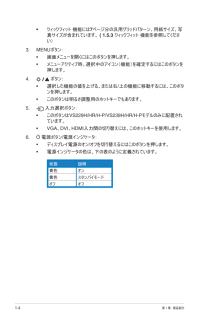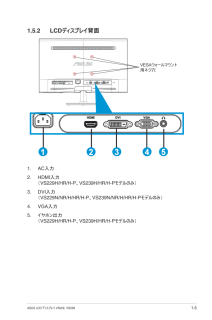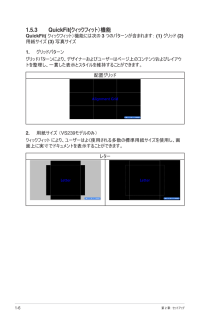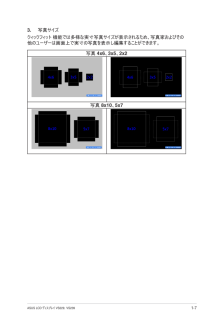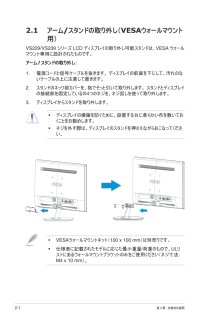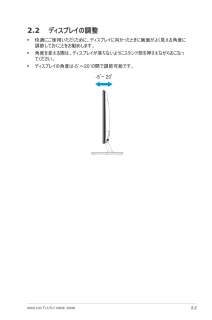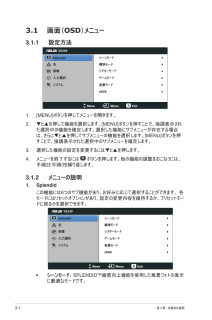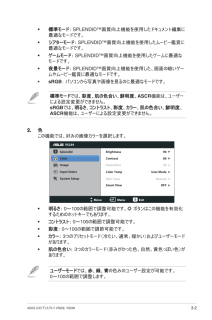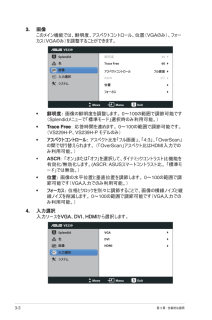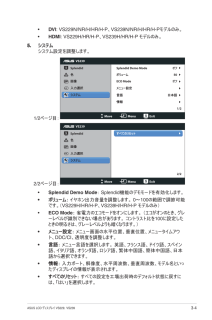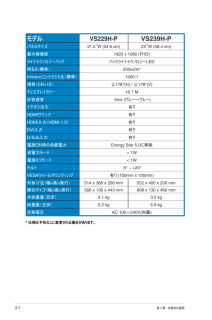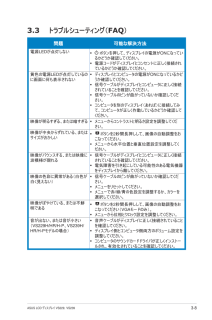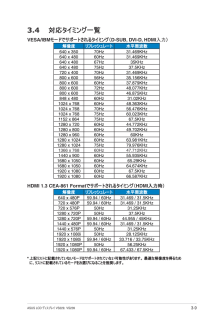2

現在のページURL
3-2ASUS LCDディスプレイ VS29,VS239 • 標準モード: SPLENDID画質向上機能を使用したドキュメント編集に最適なモードです。• シアターモード: SPLENDID画質向上機能を使用したムービー鑑賞に最適なモードです。• ゲームモード: SPLENDID画質向上機能を使用したゲームに最適なモードです。• 夜景モード: SPLENDID画質向上機能を使用した、画面の暗いゲームやムービー鑑賞に最適なモードです。• sRGB : パソコンから写真や画像を見るのに最適なモードです。 標準モードでは、 彩度、 肌の色合い、 鮮明度、ASCR機能は、ユーザーによる設定変更ができません。 sRGBでは、明るさ、 コントラスト、 彩度、 カラー、 肌の色合い、 鮮明度、 ASCR機能は、ユーザーによる設定変更ができません。2 . 色こ の 機 能 で は 、 好 み の 画 像 カ ラ ー を 選 択 し ま す 。VS239SplendidColorImageMove ExitSystem SetupBrightnessContrastSaturationColor Temp9080User Mode50Natural Skin ToneSmart View OFF• 明 る さ : 0 ~ 1 0 の 範 囲 で 調 整 可 能 で す 。 ボ タ ン は こ の 機 能 を 有 効 化す る た め の ホ ッ ト キ ー で も あ り ま す 。• コ ン ト ラ ス ト : 0 ~ 1 0 の 範 囲 で 調 整 可 能 で す 。• 彩 度 : 0 ~ 1 0 の 範 囲 で 調 節 可 能 で す 。• カ ラ ー : 3 つ の プ リ セ ッ ト モ ー ド ( 冷 た い 、 通 常 、 暖 か い ) お よ び ユ ー ザ ー モ ー ドが あ り ま す 。• 肌 の 色 合 い : 3 つ の カ ラ ー モ ー ド ( 赤 み が か っ た 色 、 自 然 、 黄 色 っ ぽ い 色 ) があ り ま す 。 ユ ー ザ ー モ ー ド で は 、 赤 、 緑 、 青 の 色 み の ユ ー ザ ー 設 定 が 可 能 で す 。 0 ~ 1 0 の 範 囲 で 調 整 し ま す 。
参考になったと評価  24人が参考になったと評価しています。
24人が参考になったと評価しています。
このマニュアルの目次
-
2 .iCopyright (C) 2012 ASUST...iCopyright (C) 2012 ASUSTeK COMPUTER INC. 無断複写、転載を禁じます。購入者によるバックアップの場合を除き、ASUST eK COMPUTER INC. (以下「ASUS社」)からの文書による明示的な許諾を得ることなく、本マニュアルに記載された製品およびソフトウェアを含む本マニュアルのいかなる部分も、いかなる形態または方法によっても無断で複製、送信、複写、情報検索システムへの保管、翻訳することは禁止されています。以下の場合は、製品保証やサービスを受けることができません...
-
3 .i通知FC (米国連邦通信委員会)規定の適合宣言本...i通知FC (米国連邦通信委員会)規定の適合宣言本装置は米国連邦通信委員会(FC)規定第15部に準拠しています。 本装置の操作は以下の2つの条件を前提としています:• 本装置は有害な電波障害を引き起こさすとは限らないこと。• 本装置は、誤動作を引き起こしうる電波障害を含め、いかなる電波障害も容認しなければならないこと。本装置は、FC規定第15部によるクラスBデジタル装置の規制に準拠することが試験により確認されています。 これらの規制は、住居に設置した場合の有害な電波障害に対する適正な保護を提供することを...
-
4 .iv安全上の注意• ディスプレイのセットアップを...iv安全上の注意• ディスプレイのセットアップをおこなう前に、本製品に付属しているすべての説明書をよくお読みください。• 火事や感電の危険を予防するため、ディスプレイを雨や湿気にさらさないでください。• ディスプレイのキャビネットは決して開けないでください。 ディスプレイ内部には危険な高電圧が通っており、重症を負う恐れがあります。• 電源供給部が破損した場合は、ご自分での修理を試みないでください。 その場合、正規のサービス技師または販売店にお問い合わせください。• 本製品をご使用になる前に、すべて...
-
5 .v留意点とお手入れについて• ディスプレイを持ち...v留意点とお手入れについて• ディスプレイを持ち上げたり移動したりする際は、あらかじめケーブルや電源コードを抜いておくことをお勧めします。 ディスプレイを設置する際は、正しいやり方で持ち上げてください。 ディスプレイを持ち上げたり持ち運んだりする際は、本体の縁をつかむようにしてください。 スタンドやコードでディスプレイを持ち上げないでください。• お手入れ方法。 ディスプレイをオフにし、電源コードを抜きます。 ディスプレイ表面を、汚れのない柔らかい布で拭きます。 頑固な汚れには中性クリーナーで湿らせた柔...
-
6 .vi本書に記載された以外の情報を閲覧するには追加情...vi本書に記載された以外の情報を閲覧するには追加情報や、製品およびソフトウェアのアップデートについては、以下の情報元を参照してください。1. ASUS 社ホームページASUS社ホームページでは、世界中に向けてASUS社のハードウェアおよびソフトウェア製品の最新情報を提供しています。 htp:/w.asus.com を参照してください。2. オプション文書お買い上げの製品パッケージには、販売業者によって追加されたオプション文書が同梱されている場合があります。 これらの文書は標準パッケージの一部ではありま...
-
7 .1-1ASUS LCDディスプレイ VS29,VS...1-1ASUS LCDディスプレイ VS29,VS239 1.1 ようこそ!ASUSfi VS29 /VS239シリーズ LCDディスプレイをお買い上げいただき、誠にありがとうございます。ASUS社の最新型ワイド画面LCDディスプレイは、より鮮明で幅広な高発色ディスプレイに加え、便利な機能を搭載しています。これらの機能により、VS29/VS239シリーズがお届けする便利で快適なビジュアル体験がお楽しみいただけます。1.2 本パッケージの内容お手元のVS29/VS239シリーズ LCDディスプレイのパッケ...
-
8 .1-2第1章: 製品紹介1.3 ディスプレイベー...1-2第1章: 製品紹介1.3 ディスプレイベースの組み立てディスプレイベースの組み立て:1. ベースをアームに取り付け、ネジでしっかり固定します。 ネジは指で簡単に締められます。2. ディスプレイを見やすい角度に調整します。ディスプレイの損傷を防ぐために、設置する台に柔らかい布を敷いておくことをお勧めします。1 212ベ ー ス は ア ー ム に ネ ジ で し っ か り と 固 定 す る よ う に し て く だ さ い 。1 . 4 ケ ー ブ ル の 接 続ケ ー ブ ル の 接 ...
-
9 .1-3ASUS LCDディスプレイ VS29,VS...1-3ASUS LCDディスプレイ VS29,VS239 1.5 ディスプレイ各部の説明1.5.1 LCD ディスプレイ前面12 3 456H/HR/H-PD/N/NR1. ボタン:• 画像位置、クロック、位相の自動調整をおこなうには、このボタンを2~4秒間長押します(VGAモードのみ対応)。• このホットキーは、画質向上技術SPLENDIDによる6つのビデオプリセットモード(シーン、標準、シアター、ゲーム、夜景、sRGBモード)間の切り替えに使用します。• メニューを終了、またはメニューがアク...
-
10 .1-4第1章: 製品紹介• クィックフィット 機...1-4第1章: 製品紹介• クィックフィット 機能には7ページ分の汎用グリッドパターン、用紙サイズ、写真サイズが含まれています。 ( 1.5.3 クィックフィット 機能を参照してください) 3. MENUボタン:• 画面メニューを開くにはこのボタンを押します。• メニューアクティブ時、選択中のアイコン(機能)を確定するにはこのボタンを押します。 4. ボタン:• 選択した機能の値を上げる、または右/上の機能に移動するには、このボタンを押します。• このボタンは明るさ調整用のホットキーでもあり...
-
11 .1-5ASUS LCDディスプレイ VS29,VS...1-5ASUS LCDディスプレイ VS29,VS239 1.5.2 LCD ディスプレイ背面Screw Holes for VESA Wall Mount2 13 4 51. AC入力2. HDMI入力 (VS29H/HR/H-P、VS239H/HR/H-Pモデルのみ)3. DVI入力 (VS29N/NR/H/HR/H-P、VS239N/NR/H/HR/H-Pモデルのみ) 4. VGA入力5. イヤホン出力 (VS29H/HR/H-P、VS239H/HR/H-Pモデルのみ)VESAウォール...
-
12 .1-6第2章: セットアップ1.5.3 Quick...1-6第2章: セットアップ1.5.3 QuickFit (クィックフィット)機能QuickFit(クィックフィット)機能には次の3つのパターンが含まれます: (1) グリッド (2) 用紙サイズ (3) 写真サイズ1. グリッドパターングリッドパターンにより、デザイナーおよびユーザーはページ上のコンテンツおよびレイアウトを整理し、一貫した表示とスタイルを維持することができます。配置グリッド2. 用紙サイズ (VS239モデルのみ)クィックフィット により、ユーザーはよく使用される多数の標準用紙サイズ...
-
13 .1-7ASUS LCDディスプレイ VS29,VS...1-7ASUS LCDディスプレイ VS29,VS239 3. 写真サイズクィックフィット 機能では多様な実寸写真サイズが表示されるため、写真家およびその他のユーザーは画面上で実寸の写真を表示し編集することができます。写真 4x6、3x5、2x2写真 8x10、5x7
-
14 .2-1第3章: 全般的な説明2.1 アーム/ス...2-1第3章: 全般的な説明2.1 アーム/スタンドの取り外し( VESA ウォールマウント用)VS29/VS239シリーズ LCDディスプレイの取り外し可能スタンドは、VESAウォールマウント専用に設計されたものです。アーム/スタンドの取り外し:1. 電源コードと信号ケーブルを抜きます。 ディスプレイの前面を下にして、汚れのないテーブルの上に注意して置きます。2. スタンドのネック部カバーを、指でそっと引いて取り外します。 スタンドとディスプレイの接続部を固定しているの4つのネジを、ネジ回しを使...
-
15 .2-2ASUS LCDディスプレイ VS29,VS...2-2ASUS LCDディスプレイ VS29,VS239 2.2 ディスプレイの調整• 快適にご使用いただくために、ディスプレイに向かったときに画面がよく見える角度に調節しておくことをお勧めします。• 角度を変える際は、ディスプレイが落ちないようにスタンド部を押さえながらおこなってください。• ディスプレイの角度は-5~20の間で調節可能です。-5 ~ 20
-
16 .3-1第3章: 全般的な説明3.1 画面( OS...3-1第3章: 全般的な説明3.1 画面( OSD )メニュー3.1.1 設定方法VS239Splendid色画像入力選択Move Menu Exitシステムシーンモード標準モードシアターモードゲームモード夜景モードsRGB1. [MENU]ボタンを押してメニューを開きます。2. とを押して機能を選択します。[MENU]ボタンを押すことで、強調表示された選択中の機能を確定します。選択した機能にサブメニューが存在する場合は、さらに とを押してサブメニューの機能を選択します。[MENU]ボタン...
-
17 .3-2ASUS LCDディスプレイ VS29,VS...3-2ASUS LCDディスプレイ VS29,VS239 • 標準モード: SPLENDID画質向上機能を使用したドキュメント編集に最適なモードです。• シアターモード: SPLENDID画質向上機能を使用したムービー鑑賞に最適なモードです。• ゲームモード: SPLENDID画質向上機能を使用したゲームに最適なモードです。• 夜景モード: SPLENDID画質向上機能を使用した、画面の暗いゲームやムービー鑑賞に最適なモードです。• sRGB : パソコンから写真や画像を見るのに最適なモー...
-
18 .3-3第3章: 全般的な説明3. 画像このメイン...3-3第3章: 全般的な説明3. 画像このメイン機能では、鮮明度、アスペクトコントロール、位置(VGAのみ)、フォーカス(VGAのみ)を調整することができます。VS239Splendid色画像入力選択Move Menu Exitシステム鮮明度アスペクトコントロールASCR位置40フル画面オフフォーカスTrace Free 60• 鮮明度 : 画像の鮮明度を調整します。 0~10の範囲で調節可能です(Splendidメニューで「標準モード」選択時のみ利用可能。)• Trace Fre : 応答時間を速め...
-
19 .3-4ASUS LCDディスプレイ VS29,VS...3-4ASUS LCDディスプレイ VS29,VS239 • DVI : VS29N/NR/H/HR/H-P、VS239N/NR/H/HR/H-Pモデルのみ。 • HDMI : VS29H/HR/H-P、VS239H/HR/H-P モデルのみ。5. システムシステム設定を調整します。1/2ページ目:VS239Splendid色画像入力選択Move Menu Exitシステム言語情報Splendid Demo Mode オフ50オフ日本語1/2ボリュームECO Modeメニュー設定2/2ページ目:VS2...
-
20 .3-5第3章: 全般的な説明3.2 仕様モデル ...3-5第3章: 全般的な説明3.2 仕様モデル VS29D/N/H VS239N/Hパネルサイズ21.5"W (54.6 cm) 23"W (58.4 cm)最大解像度 1920 x 1080 (FHD)ライトテクノロジーバック バックライトテクノロジーLED明るさ(標準) 250cd/m2Intrisincコントラスト比(標準) 10:1視角(CR=10)≧178°(H) / ≧178°(V)ディスプレイカラー 16.7 M応答速度 14ms イヤホン出力VS29D/N: 無VS29H: 有りVS23...
-
21 .3-6ASUS LCDディスプレイ VS29,VS...3-6ASUS LCDディスプレイ VS29,VS239 モデル VS29NR/HR VS239NR/HRパネルサイズ 21.5"W (54.6 cm) 23"W (58.4 cm)最大解像度 1920 x 1080 (FHD)ライトテクノロジーバック バックライトテクノロジーLED明るさ(標準) 250cd/m2Intrisincコントラスト比(標準) 10:1視角(CR=10)≧178°(H) / ≧178°(V)ディスプレイカラー 16.7 M応答速度5ms (G to G σ)イヤホン出力VS29...
-
22 .3-7第3章: 全般的な説明モデル VS29H-P...3-7第3章: 全般的な説明モデル VS29H-P VS239H-Pパネルサイズ 21.5"W (54.6 cm) 23"W (58.4 cm)最大解像度 1920 x 1080 (FHD)ライトテクノロジーバック バックライトテクノロジーLED明るさ(標準) 250cd/m2Intrisincコントラスト比(標準) 10:1視角(CR=10) ≧178°(H) / ≧178°(V)ディスプレイカラー 16.7 M応答速度 5ms (グレー →グレー)イヤホン出力有りHDMIサウンド 有りHDMI入力(H...
-
23 .3-8ASUS LCDディスプレイ VS29,VS...3-8ASUS LCDディスプレイ VS29,VS239 3.3 トラブルシューティング( FAQ )問題 可能な解決方法電源LEDが点灯しない• ボタンを押して、ディスプレイの電源がONになっているかどうか確認してください。• 電源コードがディスプレイとコンセントに正しく接続されているかどうか確認してください。黄色の電源LEDが点灯しているのに画面に何も表示されない• ディスプレイとコンピュータの電源がONになっているかどうか確認してください。• 信号ケーブルがディスプレイとコンピュータに正しく...
-
24 .3-9ASUS LCDディスプレイ VS29,VS...3-9ASUS LCDディスプレイ VS29,VS239 3.4 対応タイミング一覧VESA/IBM モードでサポートされるタイミング( D-SUB, DVI-D, HDMI入力 )解像度 リフレッシュレート 水平周波数640 x 350 70Hz 31.469KHz640 x 480 60Hz 31.469KHz640 x 480 67Hz 35KHz640 x 480 75Hz 37.5KHz720 x 40 70Hz 31.469KHz80 x 60 56Hz 35.156KHz80 x 60 60...





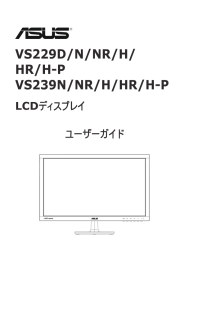

![前ページ カーソルキー[←]でも移動](http://gizport.jp/static/images/arrow_left2.png)